Puoi riempire rapidamente un intervallo di celle con una serie di numeri, date o una stringa di testo che termina con numeri, sequenziale o con un intervallo uniformemente distanziato usando il metodo di trascinamento-riempimento.
Nozioni di base sul trascinamento-riempimento
Il trascinamento-riempimento consente di copiare un valore o una formula da una cella ad altre celle adiacenti (precedenti o successive). Se compili una formula con il trascinamento-riempimento, i riferimenti di cella vengono adattati automaticamente per riflettere la nuova posizione.
Le formule vengono compilate automaticamente in una cella se questa si trova direttamente sopra, sotto oppure tra due celle che contengono la stessa formula. Per saperne di più sulle formule a riempimento automatico e la formattazione.
Usare il trascinamento-riempimento
- Seleziona una cella contenente un valore o una formula da copiare in celle adiacenti.
- Passa il mouse sopra l’angolo inferiore destro della cella: il punto di inserimento dovrebbe assumere la forma di un mirino.
- Clicca e trascina l’angolo inferiore destro verso le altre celle adiacenti. Al rilascio del tasto del mouse viene visualizzato un bordo tratteggiato attorno ad ogni cella.
- Rilascia il tasto del mouse per riempire tutte le celle bordate con il valore o la formula dalla cella iniziale.
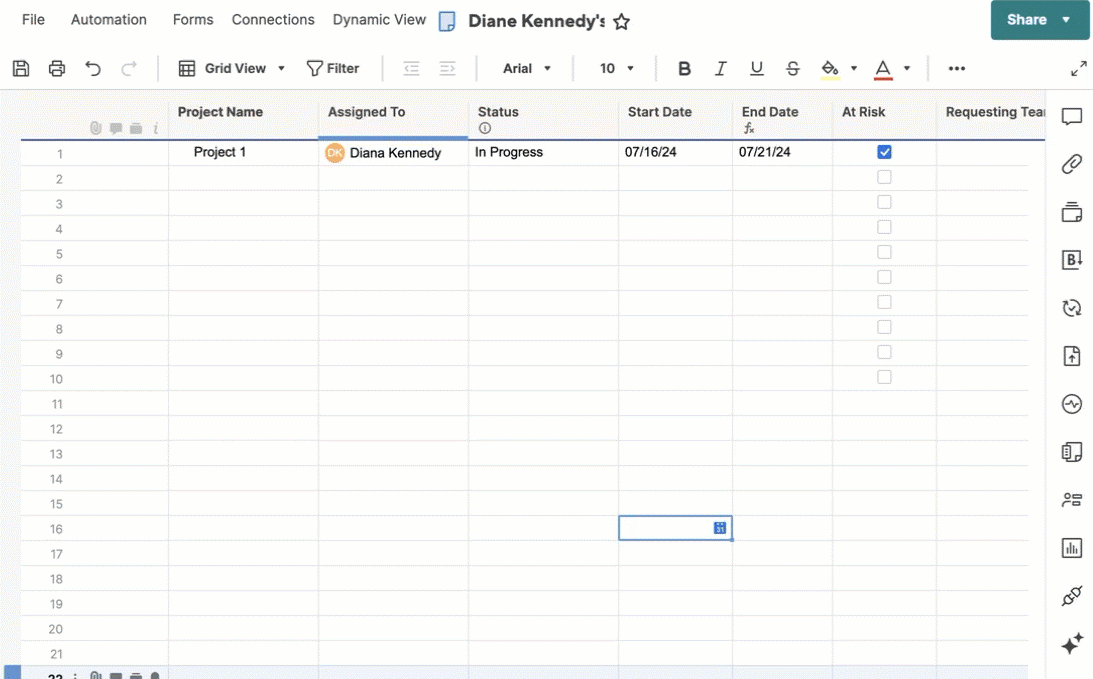
Suggerimenti per l’uso del trascinamento-riempimento
- Per usare il trascinamento-riempimento su celle non consecutive, applica prima un filtro al foglio.
- Per creare una serie di date, digita le prime tre date per stabilire un modello.
- Per annullare un trascinamento-riempimento, seleziona le celle interessate e usa Command + D (Mac) o Control + D (Windows).
- Non è possibile utilizzare il trascinamento-riempimento orizzontale, ma è possibile utilizzare altre formule per semplificare la compilazione rapida dei dati. Nella gif sopra, la data di fine si trova da {=[Data di inizio]@row+5}.